关于【位图转矢量图专业软件】,今天小编给您分享一下,如果对您有所帮助别忘了关注本站哦。
- 内容导航:
- 1、位图转矢量图专业软件:真香!提高设计工作效率的软件!可以转矢量图,还能无损放大图片
- 2、位图转矢量图专业软件,位图和矢量图转换工具推荐
1、位图转矢量图专业软件:真香!提高设计工作效率的软件!可以转矢量图,还能无损放大图片
做设计,经常需要把一些素材转换成矢量图,既可以方便设计,放大后也能保持清晰度。但是素材有的要么模糊不清,要么就是转换完后还原度不高,设计师总需要在这些小事上花时间,无形中增加工作负担,虽然AI里有“实时临摹”的功能,但是使用感实在一言难尽,今天,阿米就给大家带来一款能快速位图秒转矢量图软件神器!


这款软件,可以快速将你的位图图片转换成矢量图,转换完以后图片可以无损放大,用了你就知道,真的超级赞吖,转出来的文件锚点少、曲线平滑、还原度高,功能相当强大,绝对是设计师备!

这款软件打开以后,分为“全自动、基本、高级选项”,全自动模式优点是可自动处理,一键生成图像;缺点就是精准度和高级选择比会差了一点点。软件界面简单明了,中文汉化版本,操作更方便。
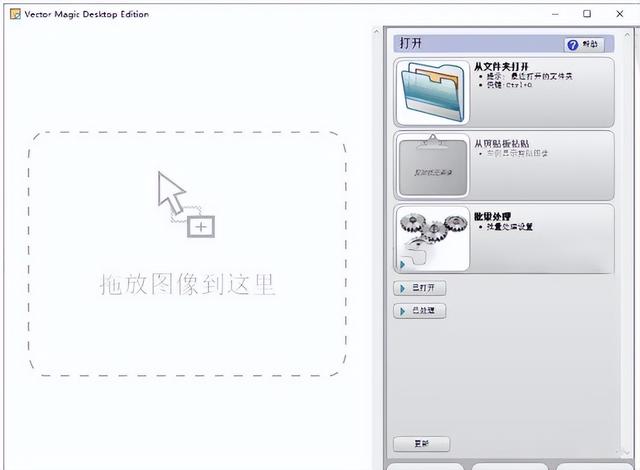
实现多种抠图模式,不管你是新手还是老手,都能操作,软件还可以根据不同的图片类型做出不同的操作。支持多种格式的相互转换,并且如EPS、SVG、PDF、PNG等格式输出可保存多种格式。最重要的就是操作简单,一键转换。






这款软件的亮点就在于,能精确的把位图转换为矢量图,还能修复图片边缘锯齿,使整个图片更加圆滑不失真,软件自动识别分期,转化过程中也可以选择转化的级别。这可比AI和CDR自带的位图转矢量强多了,毕竟这款软件是绝对专业级别的。
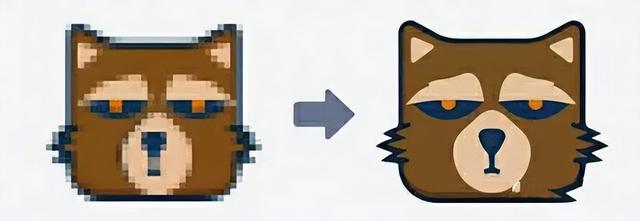
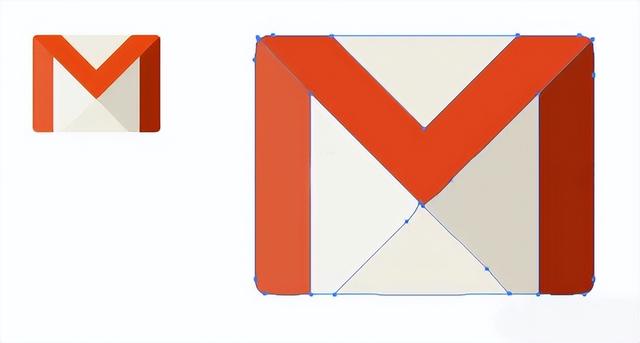

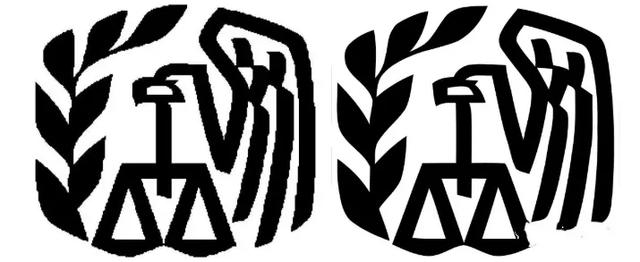

这款软件的强大之处可不止这些哦,还自带批处理功能,一键操作多张图片,只用等待图片转化完成就好。支持WIN&MAC系统,内附赠安装使用教程,一键安装就可永久使用哦!
领取方式:
2、位图转矢量图专业软件,位图和矢量图转换工具推荐
相信做平面设计的大家,都遇到过素材是位图放大后不清晰的情况,十分影响设计的美观。而矢量图是根据几何特性来绘制图形,放大后图像不会失真。所以这篇文章教大家位图转矢量图。

一、使用CorelDRAW
CorelDRAW是一款专业的平面设计软件,专注于矢量图形编辑与排版。下载地址:https://sourl.cn/zHy2Yf。
图 1:cdr界面
1.打开图片,选择上方菜单栏的“位图”,找到“轮廓描摹”,按照图形类型选择“线条图”或“剪贴画”等。

图2:轮廓描摹
2.调整好细节:细节,平滑,平滑度等等。最后点击右下角“OK”
图3:调整轮廓描摹
3.最后点击另存为,可以看到 因为CorelDRAW是矢量图软件,可保存到矢量格式非常的多。
图4:保存
优点:基本是一键操作,不需要自己框选区域就可以很精确。并且储存的格式很多。

适用人群:需要方便并且精确效果的用户,需要矢量图格式较多的用户。
二、使用Vector Magic
图5:vector magic
这款软件使用户将自己电脑上的位图图片自动转换成矢量图片,并可以以EPS、SVG、PDF、PNG 四种格式输出。
优点:快速方便。
缺点:这种专门用来位图转换矢量图的软件,一般都是要收费的。而且效果并不是很理想。没有运用专业设计软件的效果精确。
适用人群:需转换的图片多并且时间紧迫的用户。
三、使用Photoshop

图6:ps魔棒
1.打开一张图片,使用左边工具“魔棒”选取需要矢量化的图形部分,如果图形较碎,可以右键选择“选取相似”,快速选取。
图7:建立工作路径
2.选取后右键,选择“建立工作路径”,将图形转换为路径。
图8:建立矢量蒙版
3.右下角,点击“路径”,选择刚刚的路径,然后创建矢量蒙版。

图9:导出为svg格式
4.菜单栏“文件”选择导出,导出为矢量图,ps中有svg的矢量格式可以选择。
优点:自己选择区域更精确;
缺点:格式较少;
适用人群:PS是一个位图处理软件,输出为矢量文件的格式有限。所以适合对格式没有硬性要求的用户。
以上就是图片怎样转换为矢量图的方法啦,其中推荐的三款软件,最方便的同时效果也好的还是CorelDRAW了。欢迎来到CorelDRAW的中文官网下载试用哦。
本文关键词:位图转矢量图哪个软件效果最好,位图转矢量图的软件,位图转矢量图软件手机,位图转矢量图工具,位图转矢量最好的办法。这就是关于《位图转矢量图专业软件,还能无损放大图片》的所有内容,希望对您能有所帮助!





